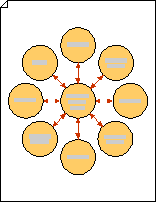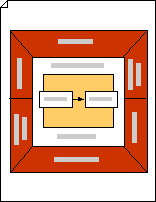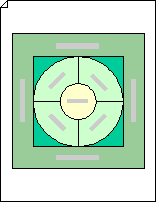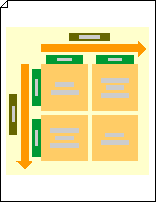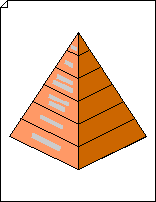Pomocí šablony Marketingové grafy a diagramy můžete vytvářet výkresy pro modelování procesů, srovnávací testy, simulaci a vylepšování, směrování cest, analýzu času a nákladů, náklady na základě aktivit, produktová portfolia, rozsah a marketingový mix, životnost produktů a cykly přechodu, analýzu trhu a prostředků a matice cen.
Následující výkresy lze vytvořit ze šablony Marketingové grafy a diagramy :
Poznámka: Výkres Marketingové grafy a diagramy je k dispozici v kategorii Obchodní .
Create výkresu s kruhovým paprskem
-
V části Marketingové diagramy v podokně Obrazce přetáhněte obrazec Diagram s kruhovým paprskem na stránku výkresu. Zvolte požadovaný počet vnějších kruhů a klikněte na OK.
Tip: Pokud chcete vnější kruhy přidat nebo odstranit později, klikněte pravým tlačítkem myši na kruhový diagram, klikněte na Nastavit počet kruhů a vyberte jiný počet kruhů.
-
Přetažením úchytu pro výběr můžete podle potřeby změnit velikost kruhového paprskového diagramu.
-
Umístění vnějšího kruhu přetažením žlutého ovládacího úchytu uprostřed
-
Pokud chcete do kruhu přidat text, vyberte jednotlivý kruh, klikněte pravým tlačítkem a vyberte Upravit text a zadejte text.
Create výkresu analýzy trhu
-
V části Marketingové diagramy v podokně Obrazce přetáhněte obrazec Analýza trhu na stránku výkresu.
-
Pokud chcete změnit velikost obrazce, přetáhněte úchyt pro výběr.
-
Pokud chcete přidat text do oblasti obrazce analýzy trhu, vyberte obrazec, klikněte pravým tlačítkem a vyberte Upravit text a zadejte text.
Poznámky:
-
Text přidaný na vnitřní hranici obrazce analýzy trhu může být skrytý za středovým obdélníkem. Pomocí nástroje Blok textu
-
Středový obdélník obrazce analýzy trhu lze také použít k zobrazení grafických prvků, jako jsou obdélníky a šipky, které představují proces.
-
Create marketingového mixu výkresu
-
V části Marketingové diagramy v podokně Obrazce přetáhněte obrazec Marketing Mix na stránku výkresu. Přetažením úchytů pro výběr můžete změnit velikost obrazce.
-
Pokud chcete nahradit text, vyberte obrazec, klikněte pravým tlačítkem myši, vyberte Upravit text a zadejte text.
-
Pokud chcete změnit barvu obrazce, vyberte obrazec, klikněte pravým tlačítkem myši a vyberte Formát obrazce. V podokně Formát obrazce rozbalte výplň a vyberte barvu.
Tip: Do diagramu můžete přidat další obrazce, například obdélníky a čtverce, a pak vytvořit vrstvy s různými barvami a textem, které do diagramu Marketing Mixu přidá další informace.
Create a matrix
-
V části Marketingové diagramy v podokně Obrazce přetáhněte obrazec Matice na stránku výkresu. Přetažením rohového úchytu pro výběr obrazce změňte jeho velikost podle potřeby.
-
Pokud chcete do matice přidat text, vyberte čtverec nebo popisek, klikněte pravým tlačítkem a vyberte Upravit text. Potom zadejte text, který nahradí existující text.
Create jehlanové kresby
-
V části Marketingové diagramy v podokně Obrazce přetáhněte obrazec Trojúhelník nebo Prostorový jehlan na stránku výkresu. Vyberte požadovaný počet úrovní a klikněte na OK.
-
Pokud chcete změnit velikost trojúhelníku nebo jehlanu, přetáhněte úchyt pro výběr.
-
Pokud chcete přidat text do trojúhelníku nebo jehlanu, klikněte pravým tlačítkem myši a vyberte Upravit text a zadejte požadovaný text.
-
Pokud chcete přidat název, přetáhněte na stránku z pole Ohraničení a názvy obrazec Blok nadpisu . S vybraným obrazcem zadejte název.
Poznámky:
-
Pokud jste vytvořili trojúhelník, pomocí místní nabídky (to znamená, že na trojúhelník klikněte pravým tlačítkem) změňte počet úrovní, přidejte mezeru mezi úrovněmi a přepněte z prostorového zobrazení na dvouD.
-
Pokud chcete změnit barvu jehlanu, klikněte pravým tlačítkem na prostorový jehlanový obrazec a potom klikněte na Nastavit barvu jehlanu. Vyberte požadovanou barvu a klikněte na OK.